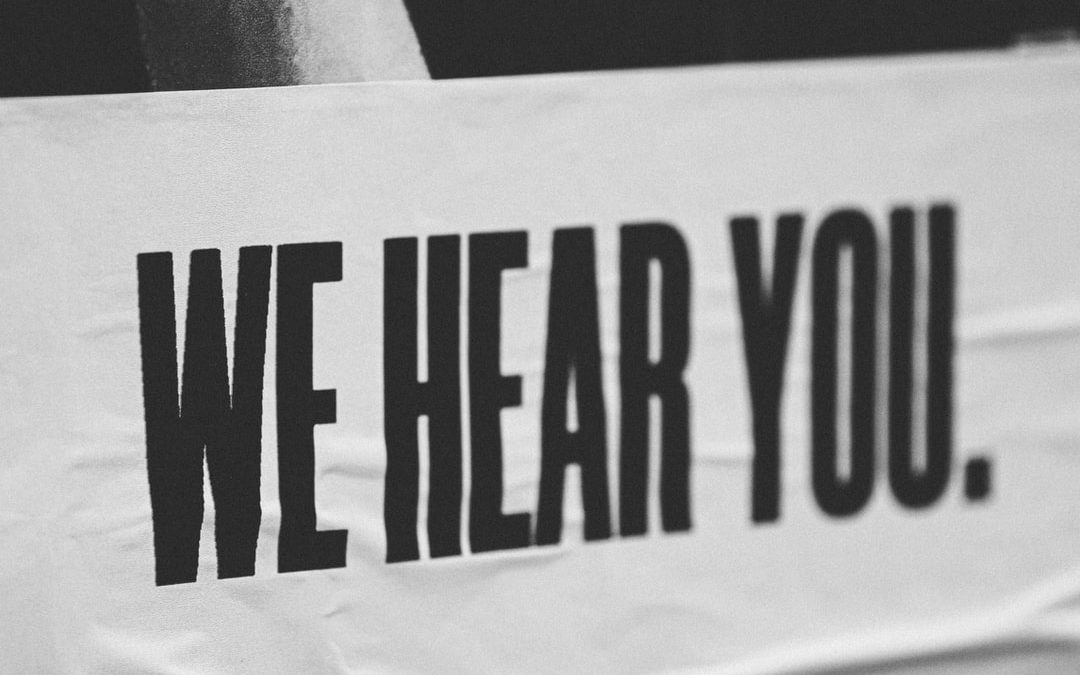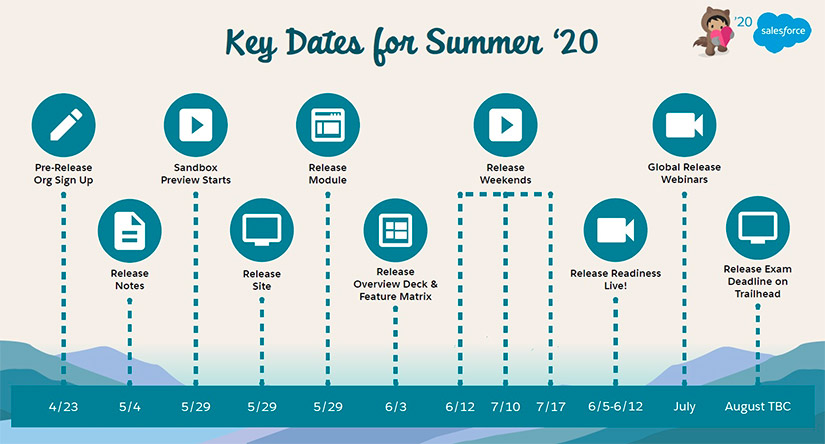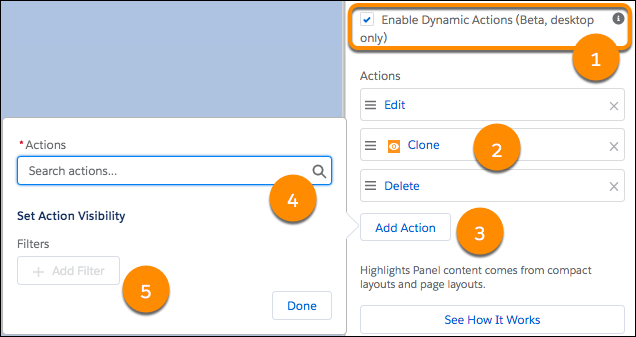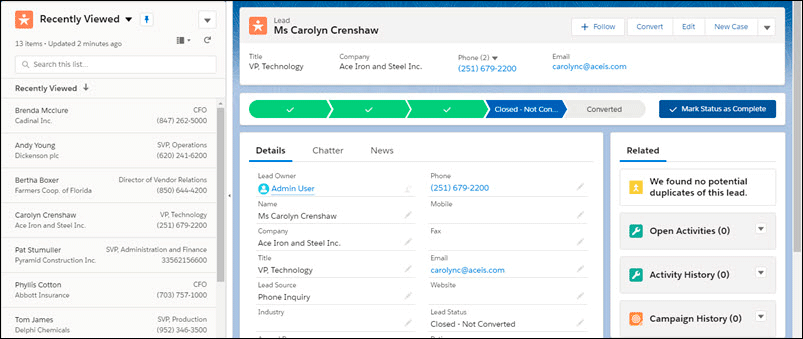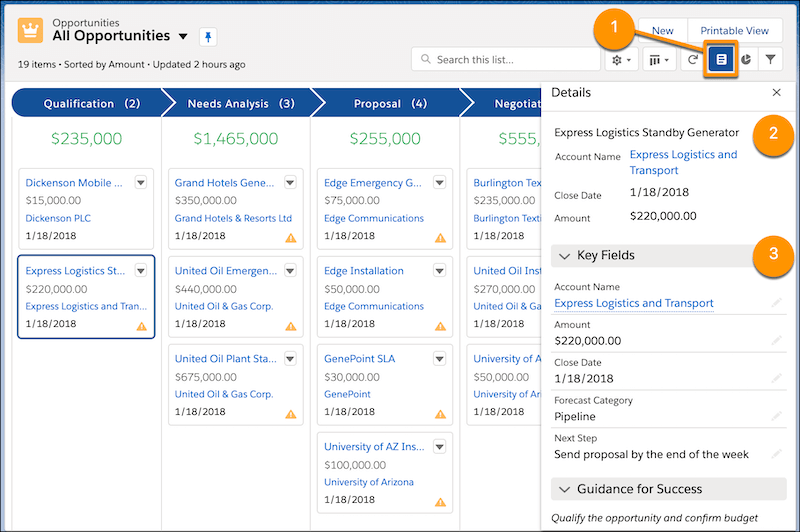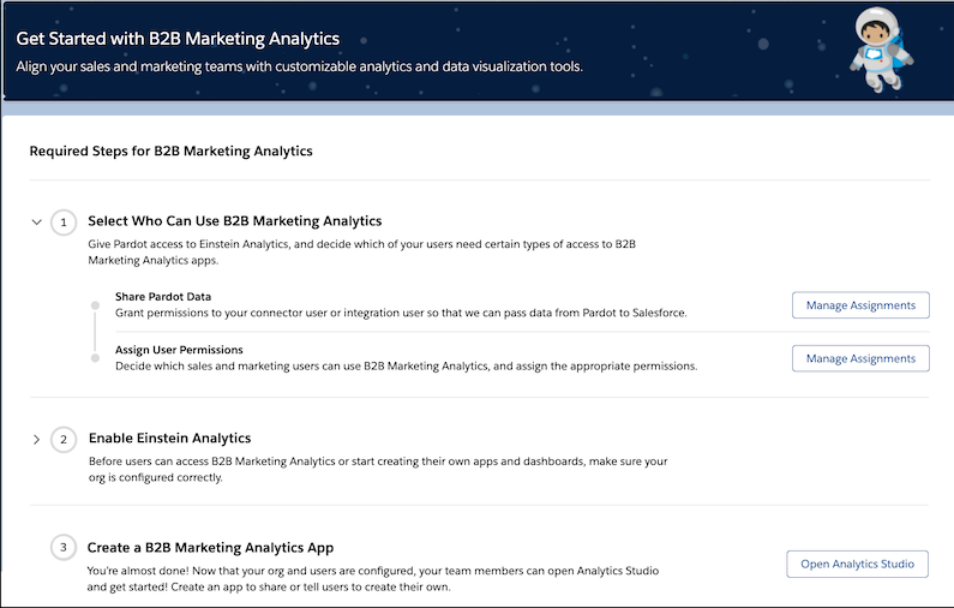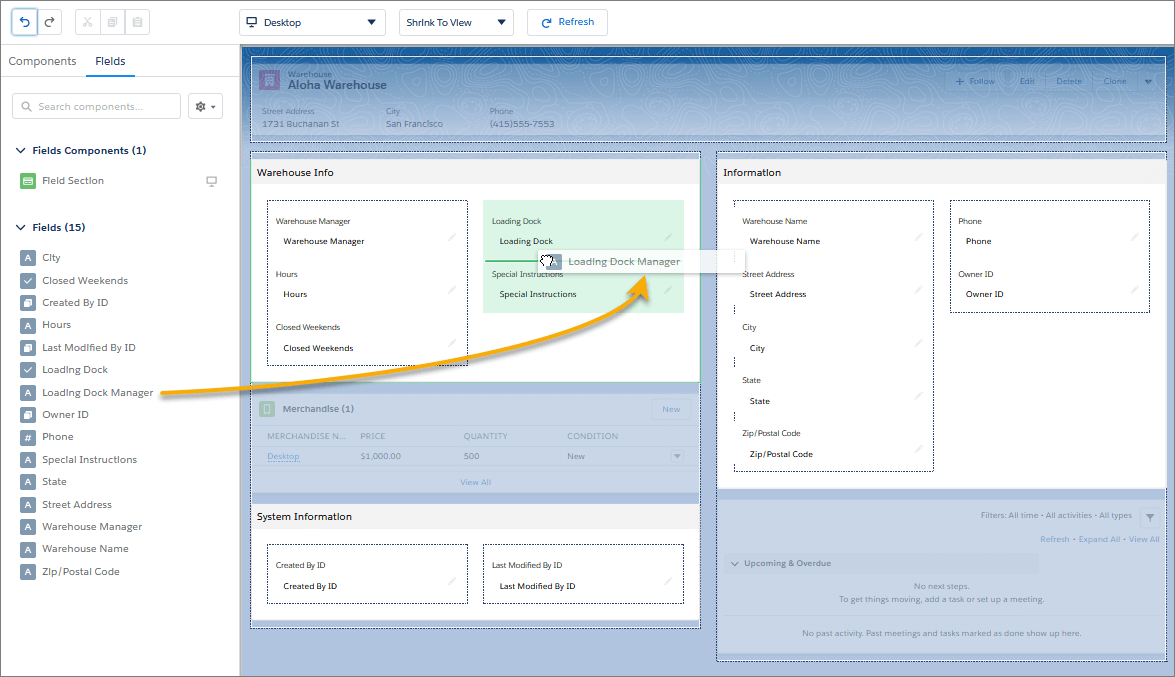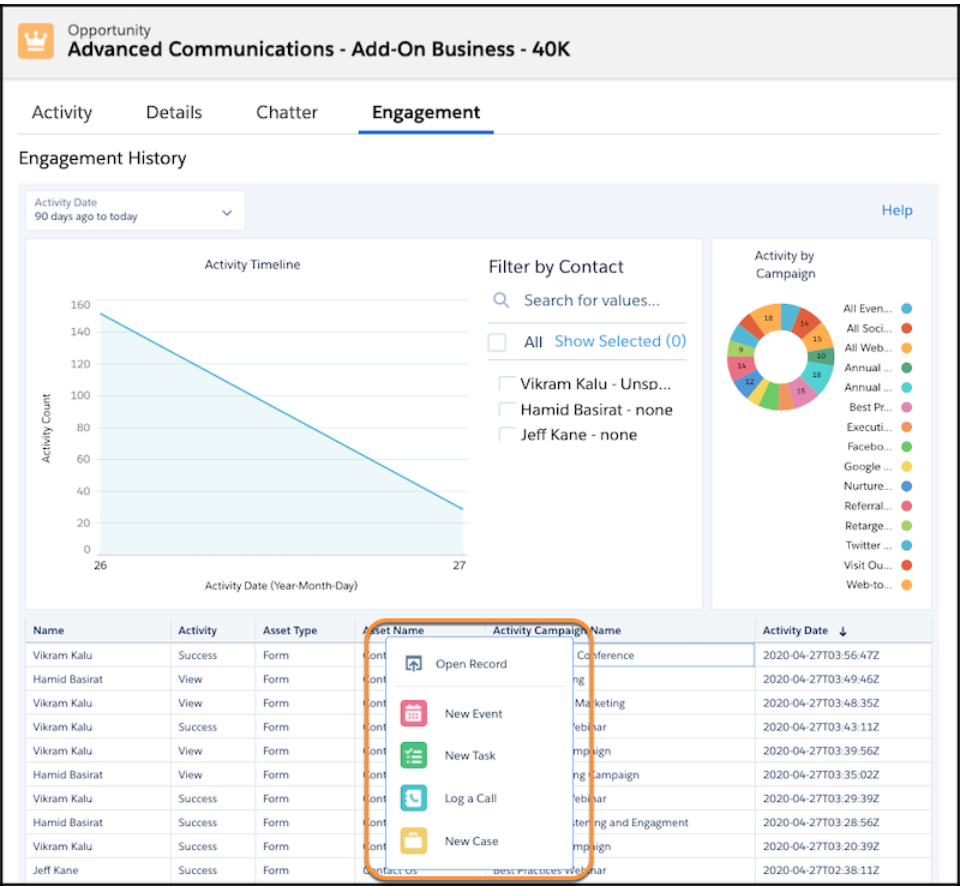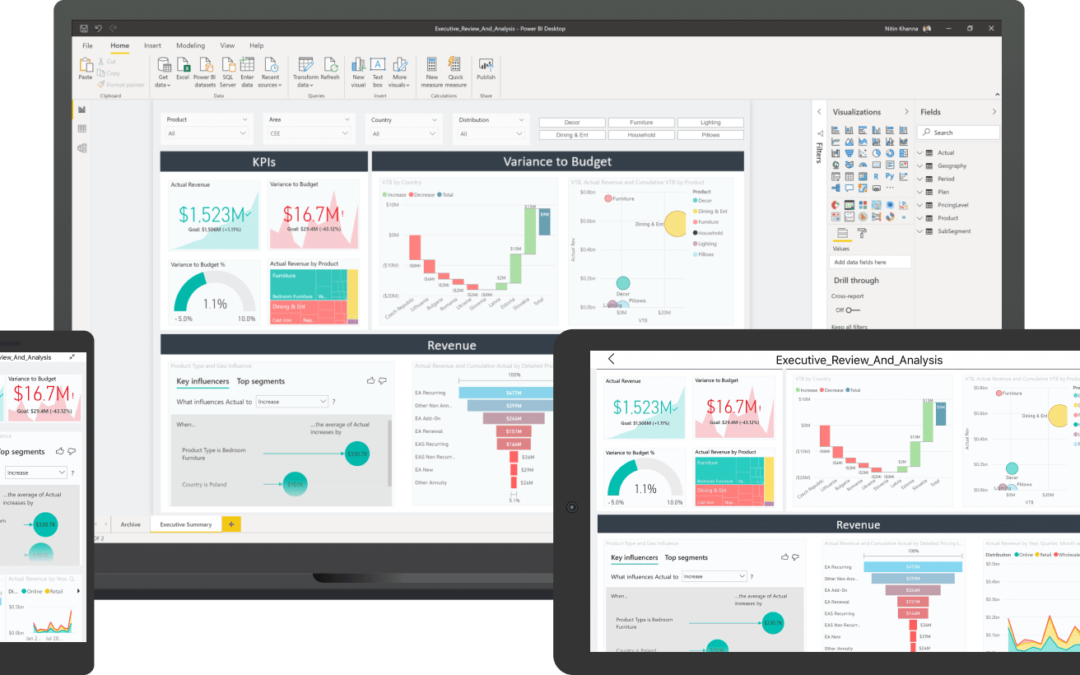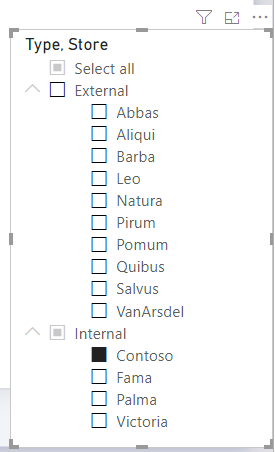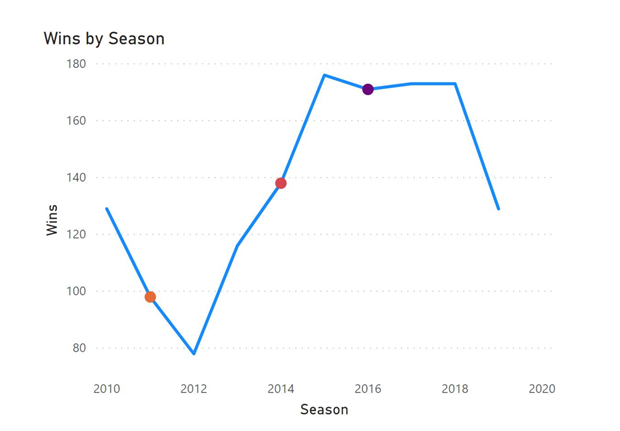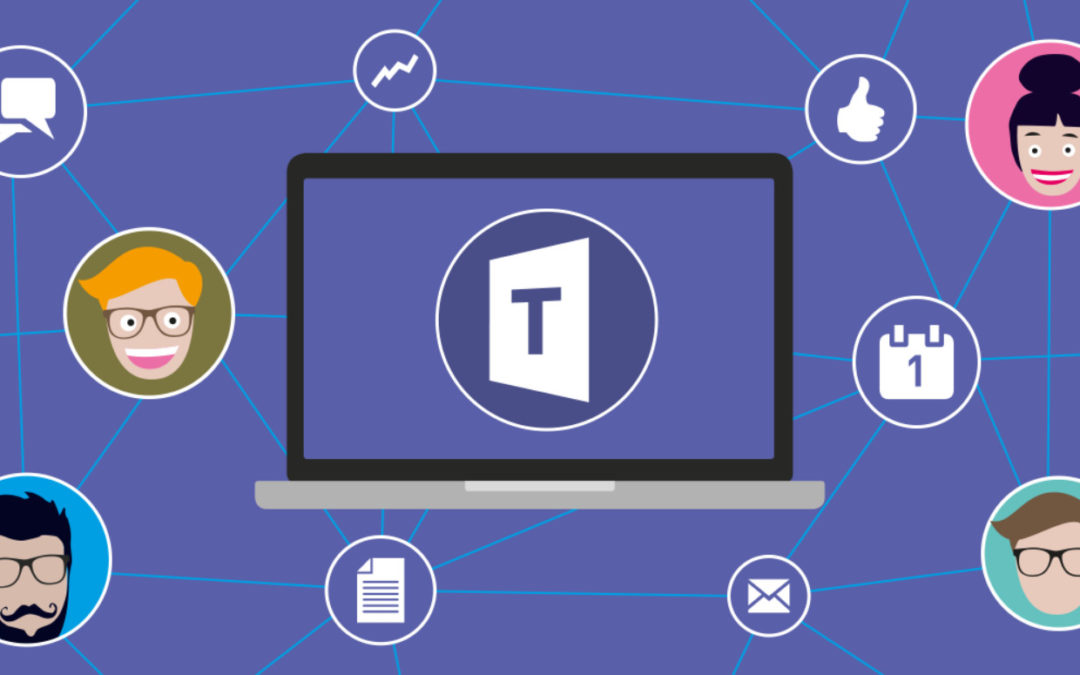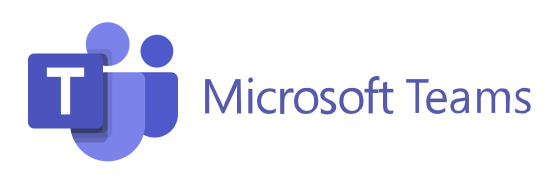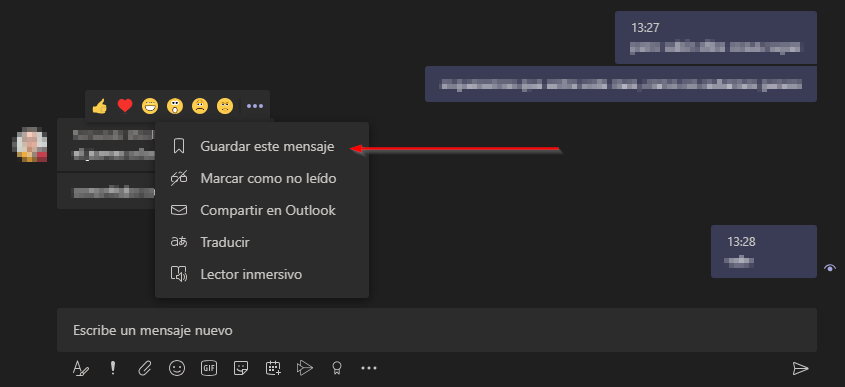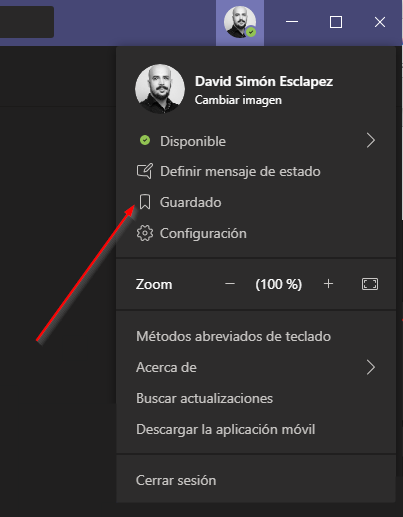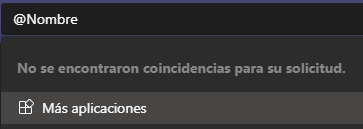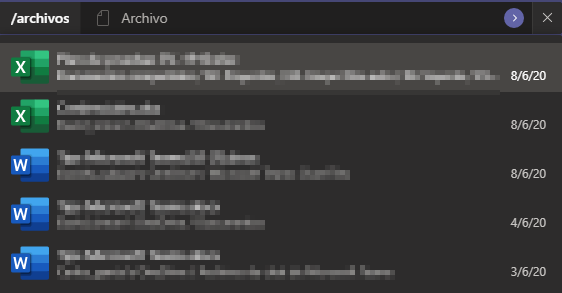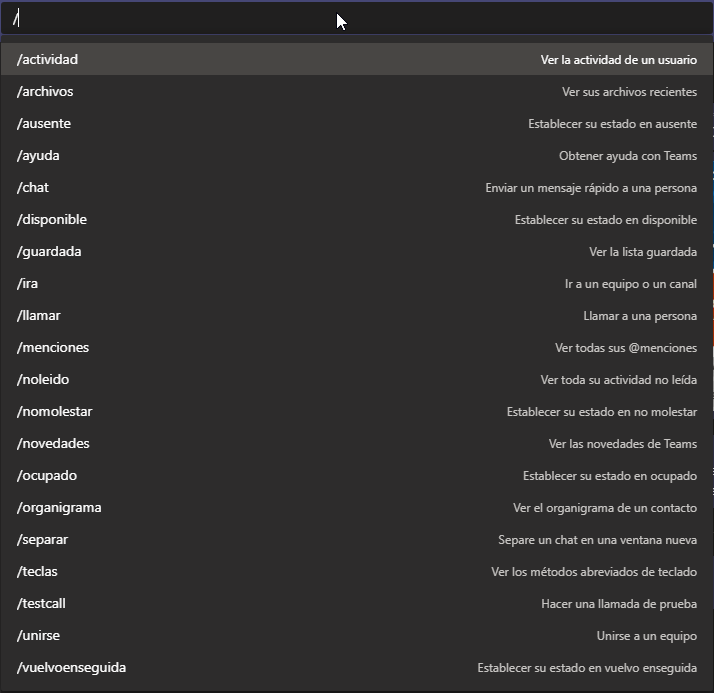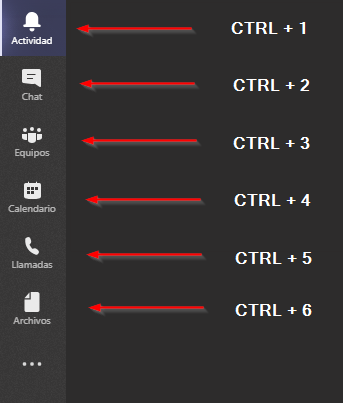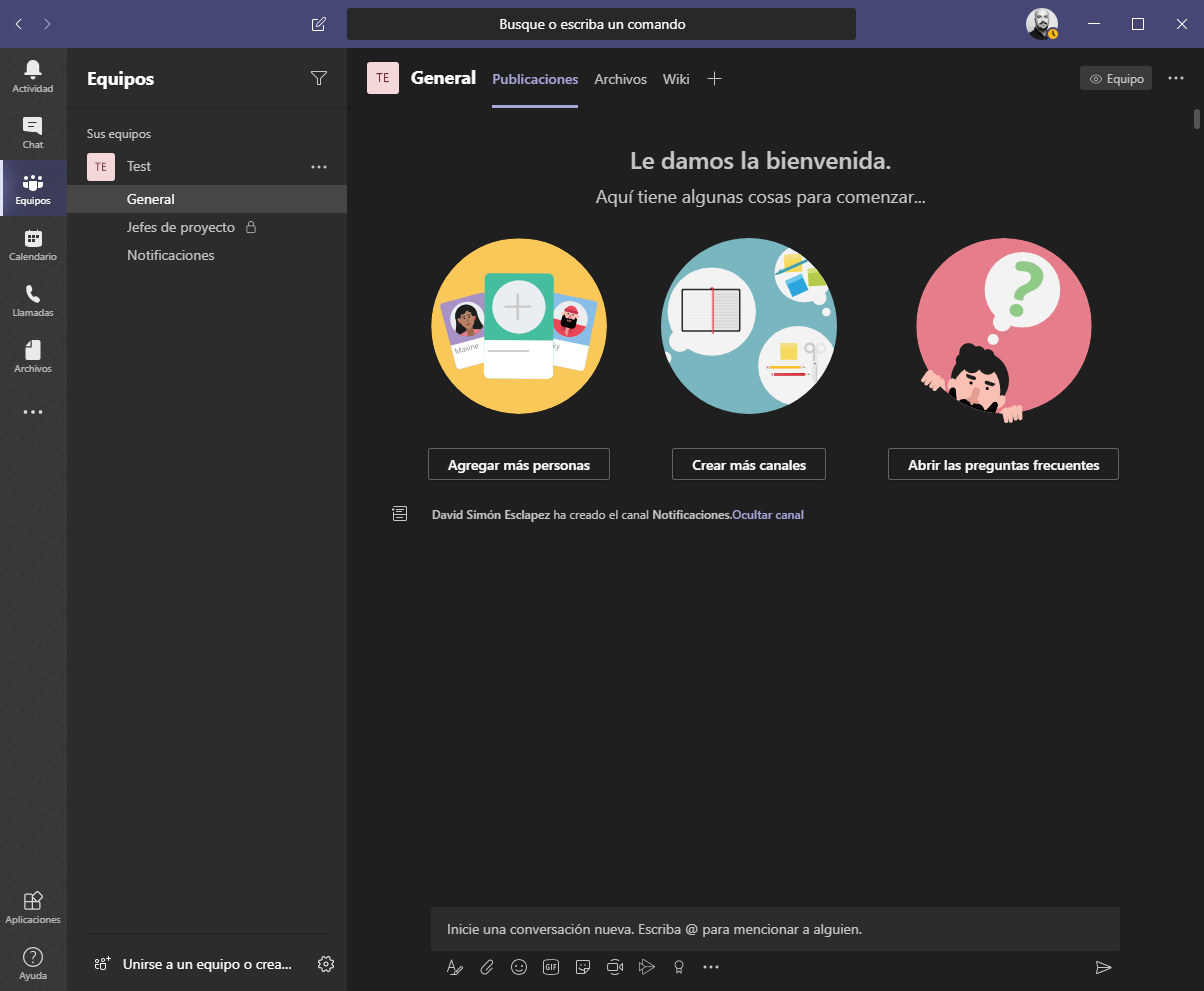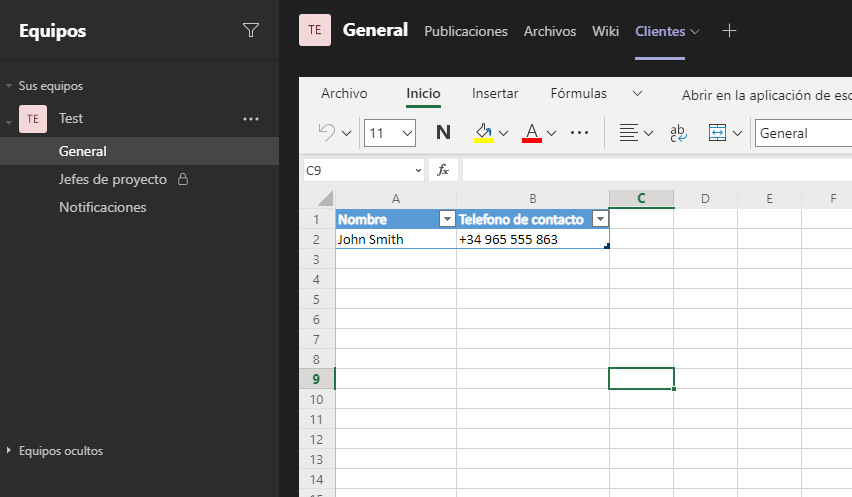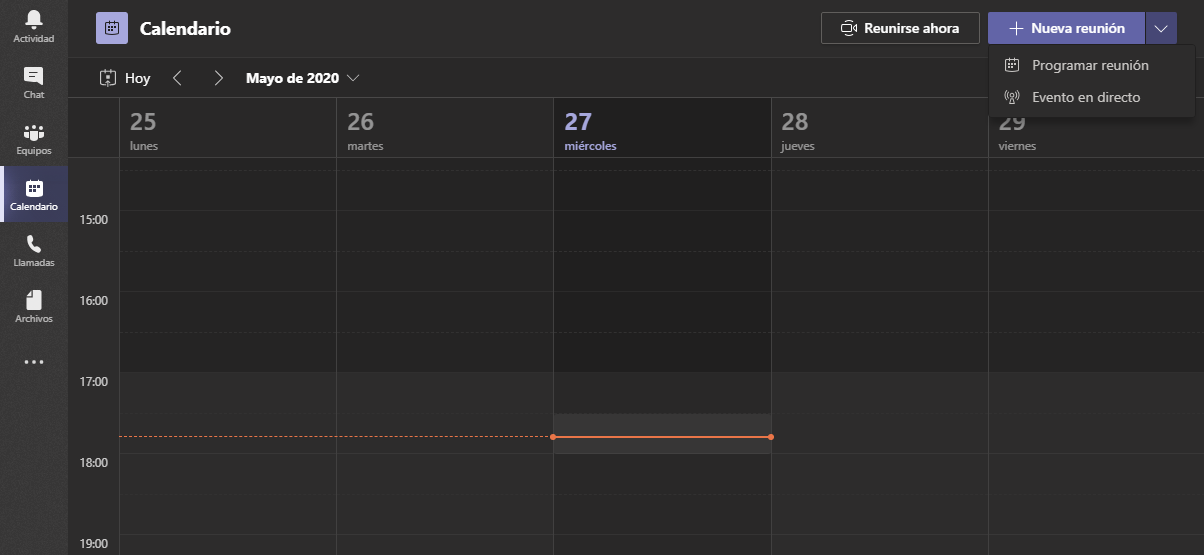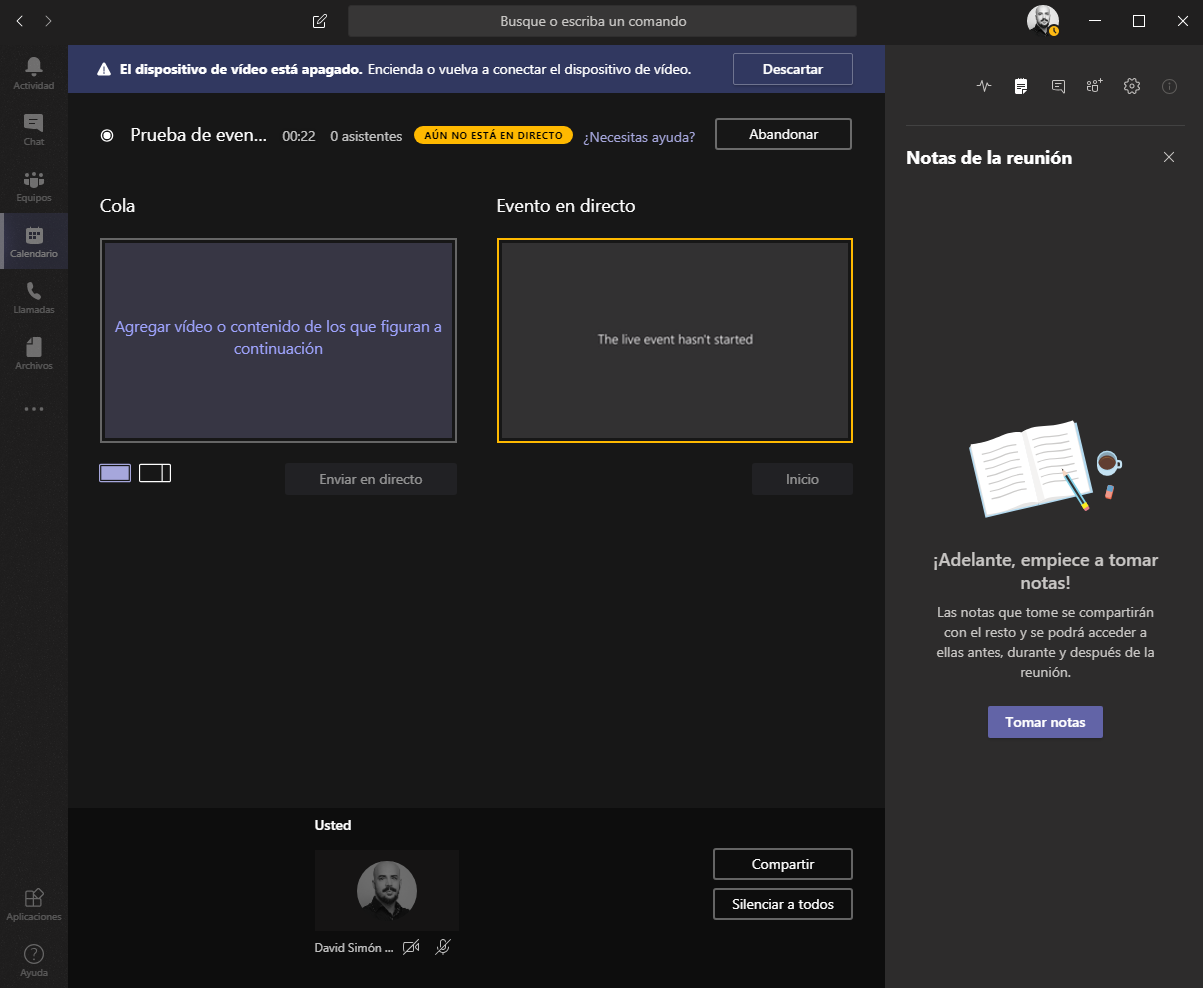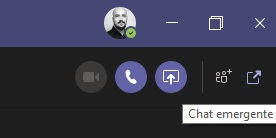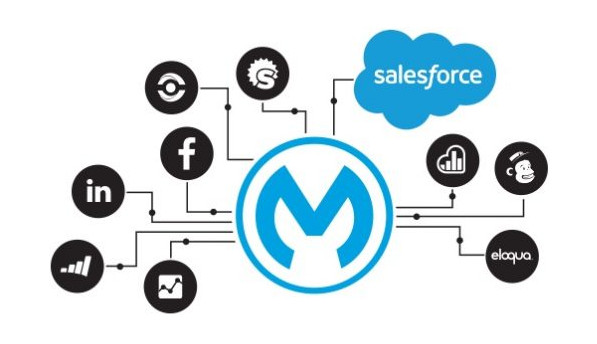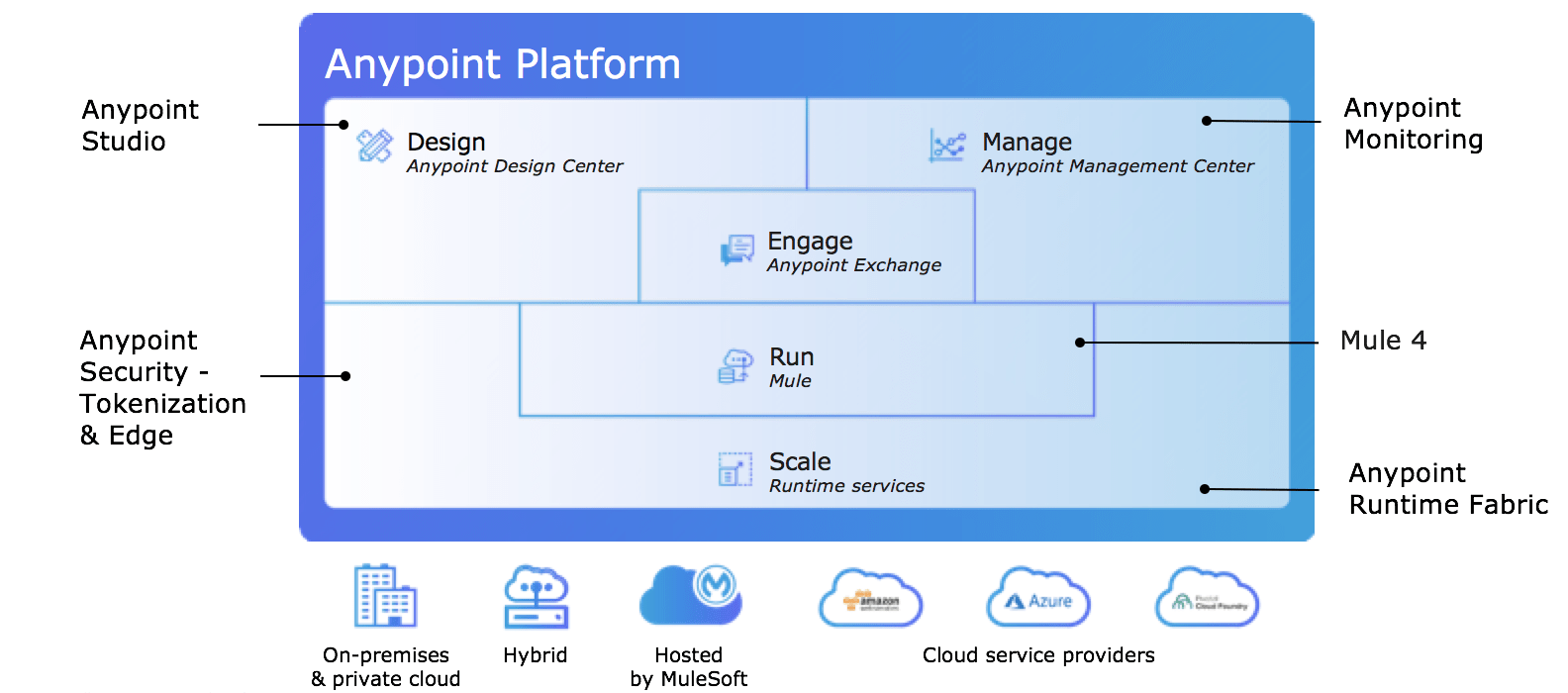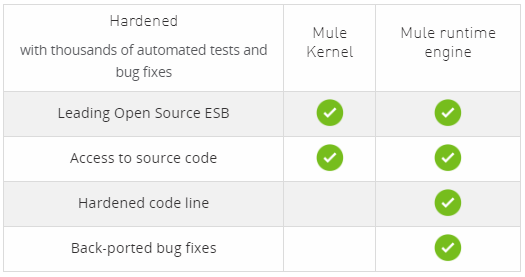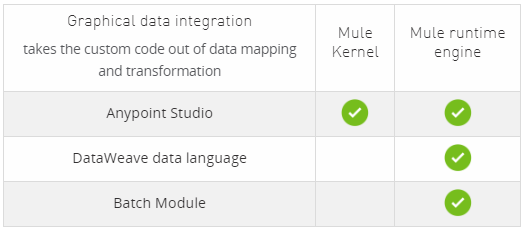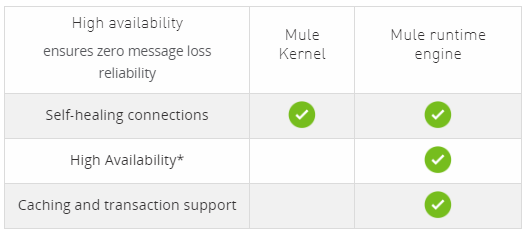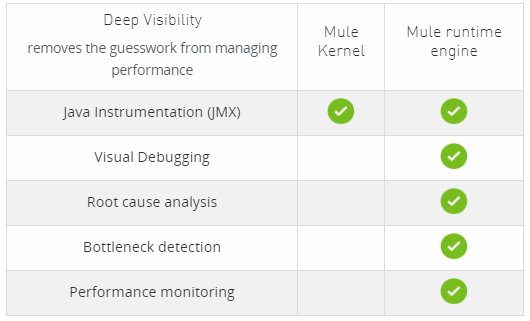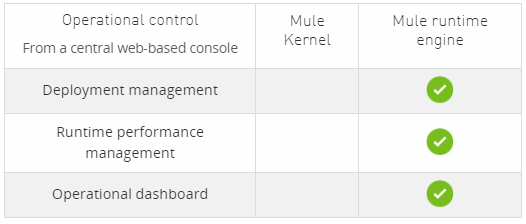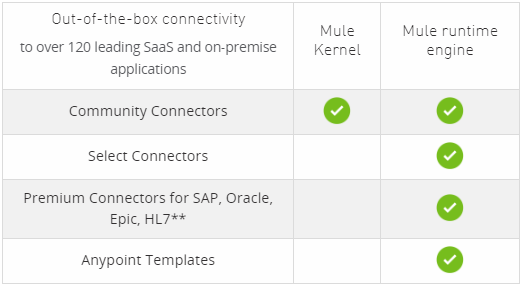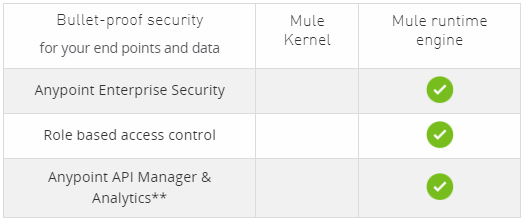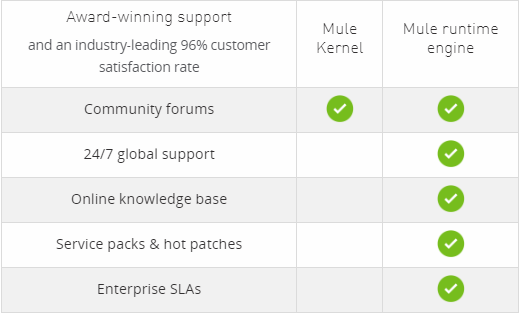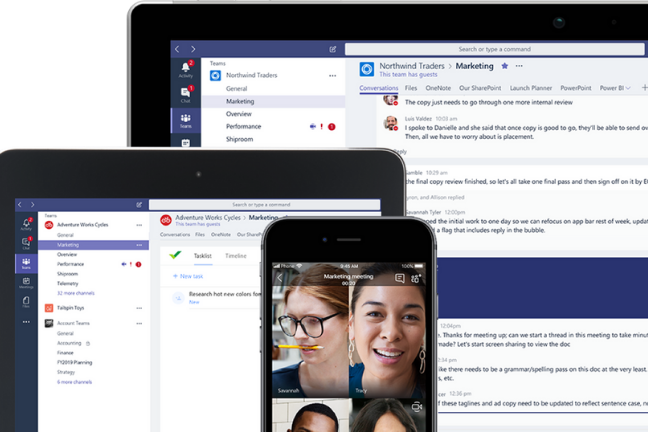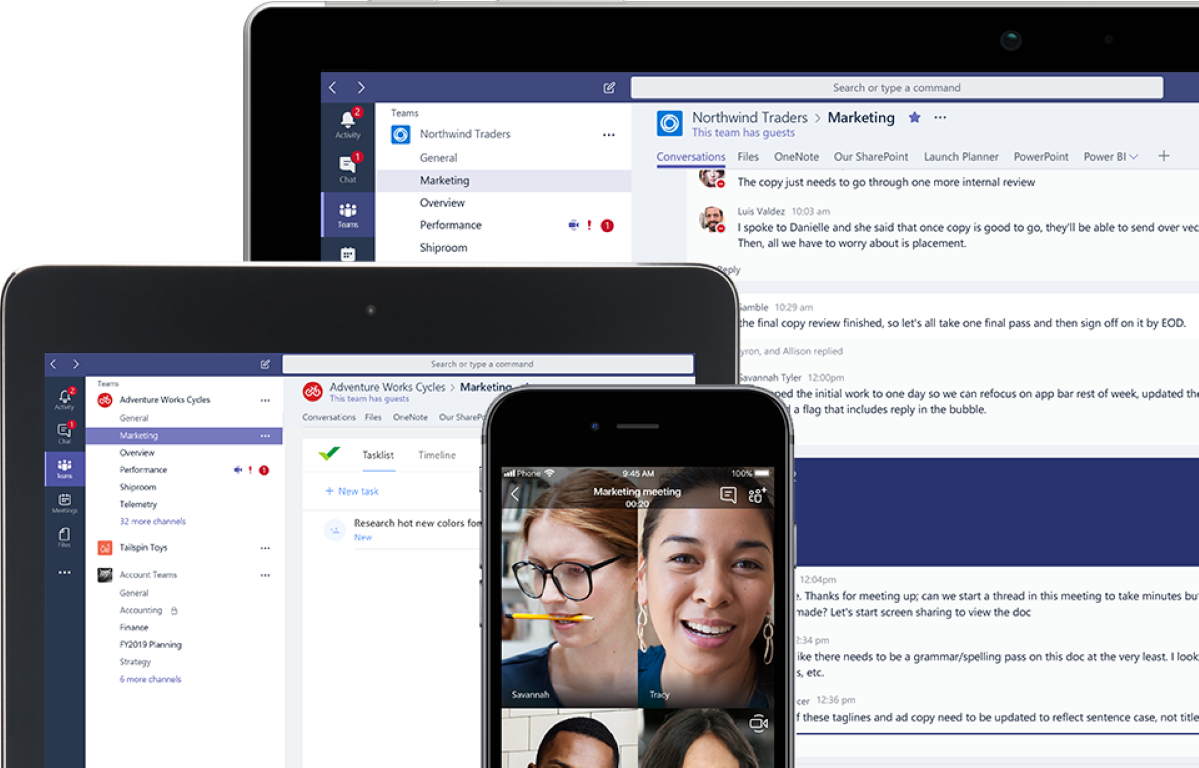Muchos de nuestros clientes nos trasladan que mejorar las ventas no es el ámbito que más les preocupa en su organización, muchos de ellos tienen productos y servicios rentables con una amplia red de clientes fidelizados. El área de ventas funciona y conocen cómo seguir siendo rentables, aunque son conscientes de que según el grado de digitalización actual tendrán mejores o peores resultados en el medio-largo plazo.
A nadie le sorprenderá, que los ámbitos que identifican a mejorar principalmente son: conocer mejor a sus clientes, mantener o mejorar la experiencia de compra-relación y disponer de unos indicadores basados en objetivos que puedan medir y seguir para asegurar la continuidad de su negocio y la adaptación a los nuevos perfiles de clientes – buyer persona – que hoy en día están en las redes sociales.
Organizaciones que están trabajando en la omnicanalidad, buscando estrategias de conocimiento unificadas de sus clientes desde la tienda física hasta la venta digital, están integrando tarjetas de fidelización, apps móviles, correo electrónico, Whatsapp, sms, telefonía CTI y redes sociales. Todo esto está muy bien, pero, ¿quién es capaz de analizar y entender lo que piensan nuestros clientes de nosotros? ? …no te preocupes, Salesforce Social Studio y la inteligencia artificial te puede ayudar! ?
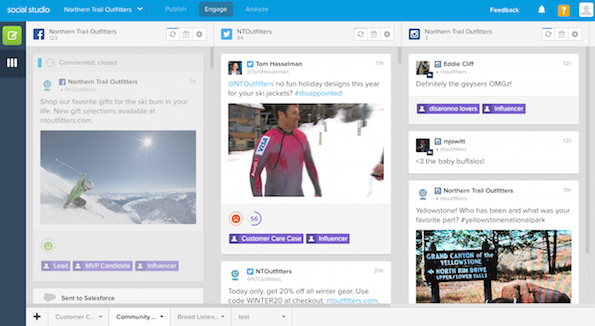
Social Studio es la nube de Salesforce ☁ para escuchar, analizar, publicar e interactuar en redes sociales. Es capaz de integrarse con Pardot y Marketing cloud, aunando los esfuerzos de marketing, servicio de atención al cliente y ventas en redes sociales, para así mejorar las relaciones con nuestros clientes.
¿A quién no le ha pasado que como cliente ha intentado ponerse en contacto con soporte de una tienda online o marketplace y no le ha sido posible?. En ocasiones, no se encuentra un teléfono, correo electrónico, formulario o chat para poder resolver nuestro problema. En otras ocasiones, sí que los encontramos aunque no recibimos una respuesta a nuestro problema más allá del «gracias por contactar con nosotros».
Ante la imposibilidad de contactar por otro medio, vamos a las redes sociales y por comentario a un post o por un DM (mensaje directo) iniciamos este contacto esperando encontrar una solución que por los medios tradicionales no ha sido posible. Es más, muchos estudios indican que la primera opción de contacto por clientes son las redes sociales y nuestra competencia lo sabe y se está preparando.
Pero, vamos por partes, ¿en qué me puede ayudar Social Studio?
si y podeA través de Salesforce Social Studio, una organización puede planificar sus publicaciones, escuchar a su comunidad, analizar los datos y el rendimiento de las acciones implementadas, así como, establecer puntos de contacto con los clientes e interactuar con ellos a un nivel más personalizado adaptado a sus intereses.
Con esta nube de Salesforce podemos abordar las siguientes acciones:
- Publicar: Podrás crear, planificar y guardar post de tus redes sociales. Además, ver el engagement de las publicaciones y compartir tu contenido más relevante con tus equipos. Destacamos de este apartado el calendario de contenidos.
- Conocimiento de tus clientes: En este ámbito está el principal valor de esta herramienta. Crea etiquetas con las que podrás interactuar con tus seguidores sabiendo perfectamente a quién y cómo te diriges (Segmentación de tu buyer persona). La integración entre Social Studio y Salesforce CRM te permitirá tener una visión 360º de tus clientes.
- Analizar: Funcionalidad cross en el modelo Salesforce, creación de paneles e informes de control y seguimiento de tus redes sociales de forma sencilla. Esto te permitirá hacer una escucha activa de tu buyer persona, además de poder tomar deciones basadas en los datos.
En segundo lugar, tenemos que hablar del dato único, en cómo situar a nuestro cliente en el centro
Salesforce Service Cloud te permite unificar en una plataforma en la nube, todos los canales tradicionales de atención al cliente, tales como teléfono, correo electrónico, whatsapp y chat; al mismo tiempo que los combina con los canales más actuales como el autoservicio, la búsqueda en línea y como no, las redes sociales: Omnicanalidad.
Además, Service Cloud convierte tu departamento de atención al cliente en un centro de captación, ofreciendo la mejor atención al cliente sea cual sea el momento y el lugar. Con Service Cloud nos aseguramos una mayor satisfacción de los clientes y ayuda a ser más eficientes al resto de áreas como ventas, logística, administración y marketing, entre otras.
Gracias a Service Cloud, los responsables de atención al cliente pueden resolver mejor las necesidades de los clientes y de una forma mucho más productiva gracias a la integración de los distintos canales.
¿Te ves reflejado en esta afirmación? ¿Tienes un CRM que ayuda a tu posicionamiento de marca y recurrencia con tus clientes?
Social Studio se encarga de la parte ‘social’ de la comunicación, a través de las redes sociales que hoy en día es un requisito indispensable que va mejorando desde hace años debido a las mejoras que Salesforce ofrece en su ecosistema con tres releases al año que añaden mejoras adaptadas a las tendencias que más ayudan a nuestros objetivos.
La conexión entre Service cloud y Social Studio, no puede ser más sencilla. El mismo cliente que ha comprado, abre una consulta, una incidencia, un soporte posventa, que atrajimos a través de mailings y que interactúa con nosotros desde redes sociales es el mismo. Toda su actividad con nosotros la tenemos registrada ¿No es realmente genial? ? ???
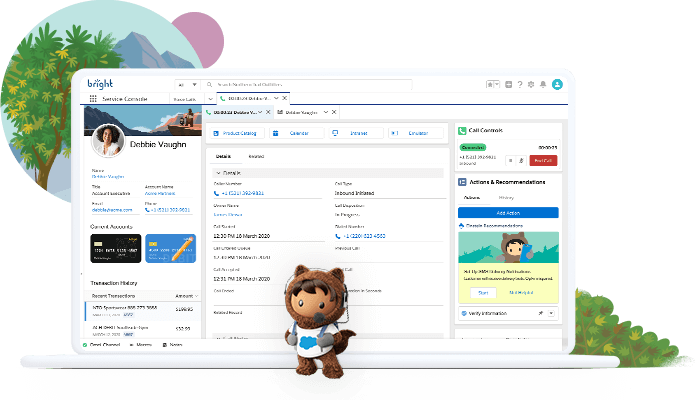
Un problema o una incidencia con un cliente puede ser una oportunidad para tener un contacto personal con él, posiblemente por primera vez. Si la marca lo soluciona de manera satisfactoria, ese cliente queda aún más fidelizado. Si ese contacto es personalizado y le resolvemos el problema, el cliente habrá tenido una experiencia excelente con nosotros. Si no se lo resolvemos, lo perderemos.
Hoy en día los clientes esperan la solución a sus problemas o incidencias de manera casi inmediata. La rapidez en la respuesta y la resolución del problema implican la automatización de procesos para que el comentario sea detectado y escalado rápidamente, y para que llegue a la persona adecuada que lo pueda solucionar.
¿Quieres conocer más detalles?
En sumamoOs desarrollamos y acompañamos en la implantación de Salesforce Social Studio y Service Cloud, entendiendo las necesidades de tu empresa, sector y el valor aportado directamente al negocio para que puedas aprovechar el potencial de conocer mejor a tus clientes. De modo que, si quieres averiguar más detalles, puedes echar un vistazo aquí o contactar con nosotros para conocer cómo transformar tu empresa empleando una estrategia de digitalización CRM.